イベントや連絡先に対するApple Mailの提案の使い方

アップル製品には、電子メールクライアントがプリインストールされている場合があります。今日は私達にあなたにもう一つの素晴らしい機能を見せたいです:イベントと連絡先のための提案.
Apple Mailには、それを実現するための素晴らしいことがたくさんあります。たとえば、添付ファイルを簡単にマークアップして元の受信者に送り返すことができます。スマートメールボックスを使用すると、実際に元の場所から移動することなく電子メールを特別な「スマート」メールボックスに分類できます。.
イベントや連絡先の提案の背景にある考え方は単純で、まったく新しいものでも独創的でもありませんが、非常に便利で強力です。それはそれが好きです。なぜならそれは典型的にはかなり退屈なプロセスであったことの短い仕事をするからです.
この機能に必要なものを説明するために、Eメールの例を見てみましょう。先日受信したメッセージの末尾に含まれるアドレスです。.
住所にカーソルを合わせると、ドロップダウンメニューを示す小さな矢印が表示されます.

その矢印をクリックすると、次のダイアログが表示され、3つのオプションが表示されます。Mapで住所を開く、新しい連絡先を作成する、または既存の連絡先に追加することができます。.
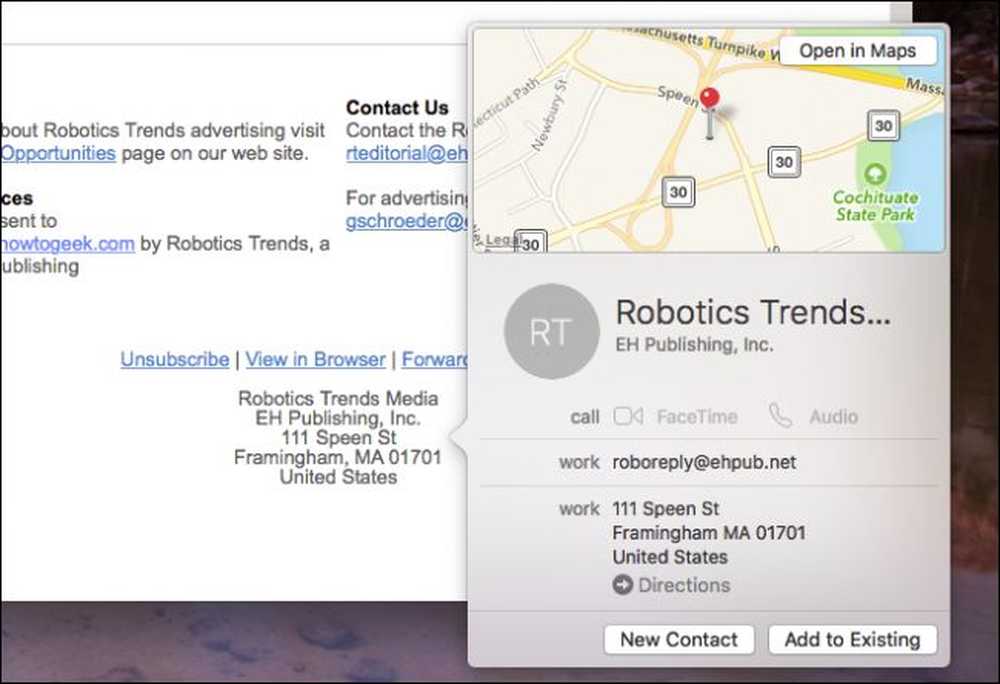 地図で住所を開くことにした場合は、現在地から住所を取得することができます。.
地図で住所を開くことにした場合は、現在地から住所を取得することができます。. 素晴らしいのは、この連絡先追加方法を利用してもContactsアプリケーションが生成されないことです。 Mailから簡単に手順を実行してから、Eメールへの参加に戻ることができます。.

場合によっては、メールに連絡先が含まれていて、メッセージの上部に警告が表示されることをMailが既に知っていることもあります。.

あなたが「追加」ボタンをクリックすると、それはあなたが最初に実際の連絡先アプリを開く必要なしにあなたの連絡先にそれを追加させるでしょう。.

これは別の例です。今回はイベントです。このメッセージには、日付と時刻があります。マウスポインタを合わせると、矢印が表示されます。.
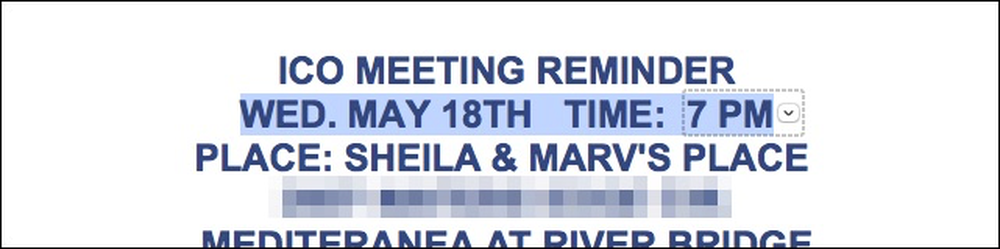 あなたは実際には日付と時刻をハイライトする必要はありません、Mailはすでに何をすべきか知っています.
あなたは実際には日付と時刻をハイライトする必要はありません、Mailはすでに何をすべきか知っています. その矢印をクリックすると、カレンダーに追加できます。少なくとも、イベントにタイトルを追加することをお勧めしますが、場所の詳細とそれが割り当てられる予定表を追加または修正することもできます。.

ただし、[詳細]ボタンをクリックすると、場所、場所などの詳細を追加することができますが、アラート、招待状、メモや添付ファイルを追加することもできます。.

連絡先を追加するのと同様に、メッセージを受信し、それが今後のイベントを検出した場合は、「追加」ボタンを使用してそれをあなたのカレンダーに追加するオプションがあります。.

そして、以前と同じように、あなたはそれをあなたのカレンダーに保存することを可能にするダイアログが現れるでしょう。.

うまくいけばあなたはあなたの日常生活の中で提案機能の価値を見ることができます。ある連絡先から別の連絡先に情報をコピーして新しい連絡先を作成する(または連絡先を更新する)代わりに、Mailアプリケーションを離れることなくシームレスに追加できます。.
同様に、頻繁にイベントの間隔を空けている場合は、受信トレイに表示されたらすぐにそれらを追加できます。.
これにより、多くの時間と労力を節約できるはずです。それで、どこでそれを探すべきか、そしてそれをどのように利用するかがわかったので、もっと組織的で信頼できるものになるもう一つの方法があります。.




